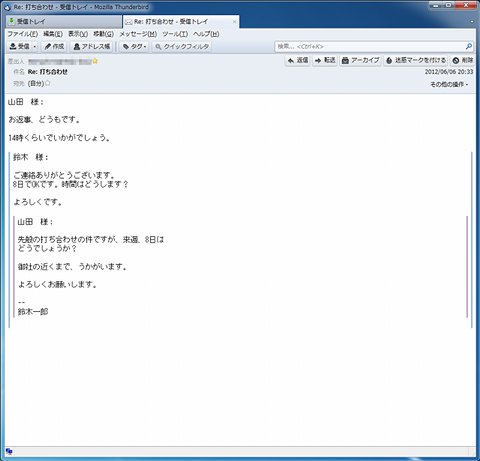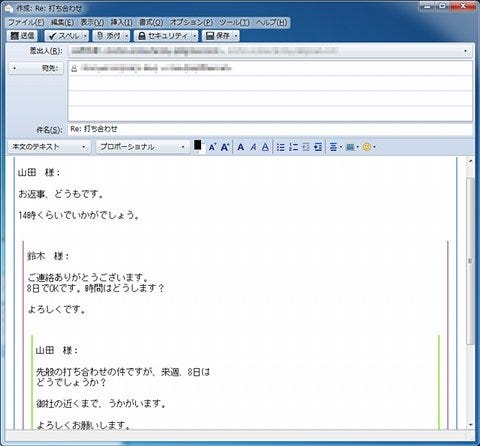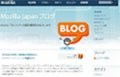引用記号を「>」に設定変更する
メール本文に引用をすることは、よくある。実際、Thunderbirdで表示すると図8のようになる。
引用部分の左側に縦棒が表示され、引用のレベルで色が変化する。これは、テキストメールでもThunderbirdがグラフィカル処理(HTML化)をしているのである。しかし、昔からメールを利用していると、どうにも見づらい。そこで、旧来の「>」という表示にしたい。そこで、その設定を紹介したい。[ツール]メニューから[オプション]を選んで、ダイアログを表示する(図9)。
さらに[詳細]を選び、[一般]タブの[設定エディタ]をクリックする。ここで、警告画面が表示されることがある(図10)。
問題ないので[細心の注意を払って使用する]をクリックする。設定エディタが起動したら、検索ボックスにmail.quoted_graphicalと入力する。設定部分をダブルクリックして、値を「false」に変えるだけだ。
以上で完了である。メールを再表示すると引用記号が「>」になっている(図12)。
しかし、このメールの返信を行うと、図13のように、引用記号が縦棒になってしまう(図13)。
こちらも設定変更が必要になる。アカウント設定の[編集とアドレス入力]を選ぶ。ここで、[HTML形式でメッセージを編集する]のチェックを外しておけばよい(図14)
変更後は、図15のようになる。
Thunderbirdでは、デフォルトでHTML形式のメールを送信していたのである(やはり、自分の送るメールはテキストでありたいと思うのは、筆者だけだろうか)。これで、インラインでの返信も書きやすくなると思う。